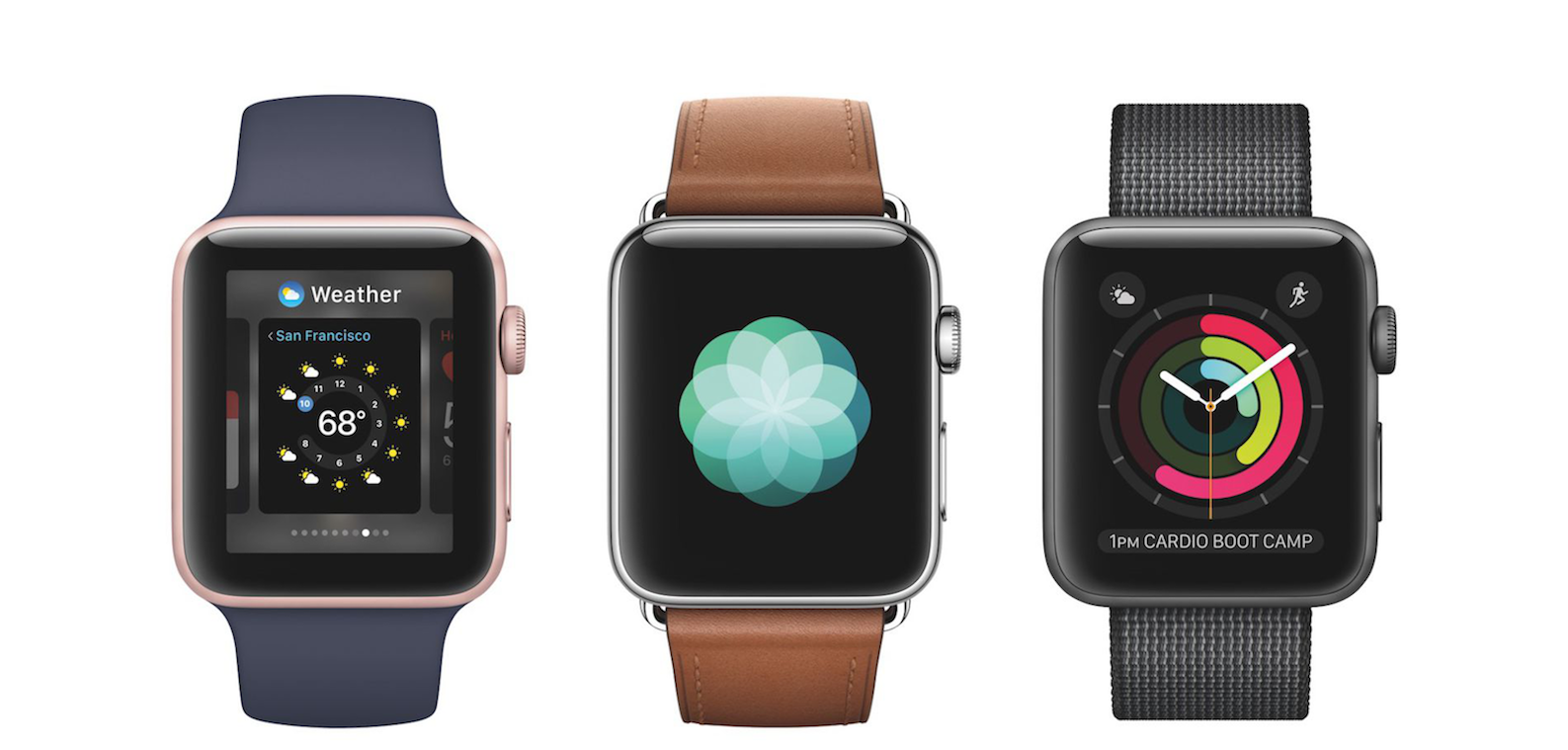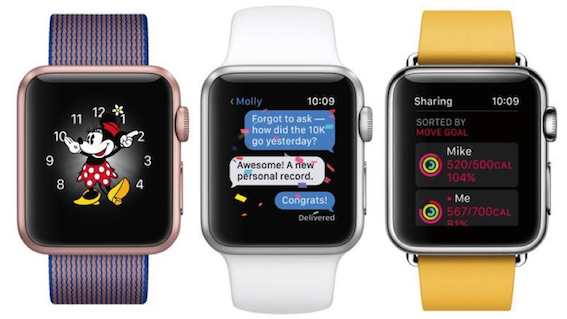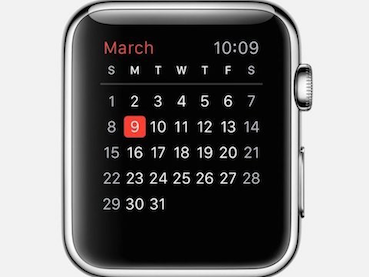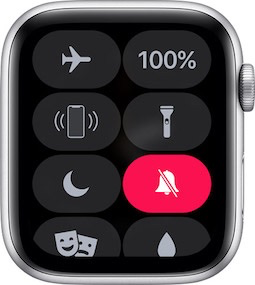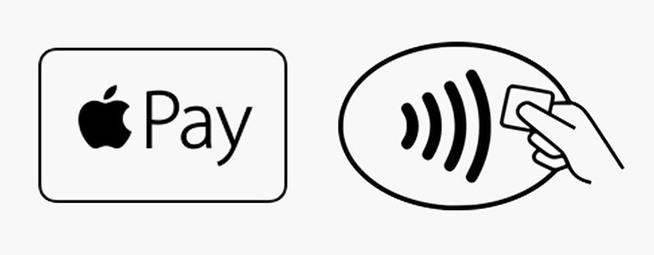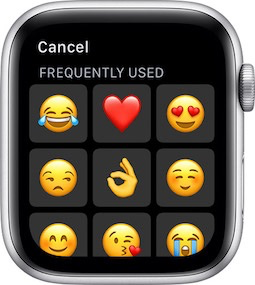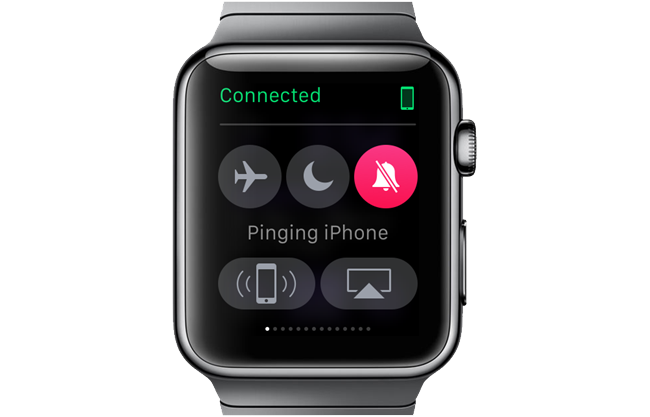El nuevo Watch OS 5 para Apple Watch atrae la atención de la gente con sus características más potentes, después de configurar y emparejar Apple Watch con tu iPhone, necesitas conocer las atractivas características de Apple Watch serie 4/3/2/1.
En la guía anterior, te presentamos las 6 mejores aplicaciones de Apple Watch, ahora sigue esta guía para aprender los mejores trucos para Apple Watch como la manera de hacer una llamada con Apple Watch, cómo sincronizar música con Apple Watch, o cómo hacer contactos en Apple Watch, etc.
Parte 1: Cómo hacer una llamada con Apple Watch
La nueva carroza de Apple Watch ya está en tu muñeca. Te permite llamar a tus amigos en cualquier momento. Aquí te presentamos 3 métodos de realizar llamadas con Apple Watch.
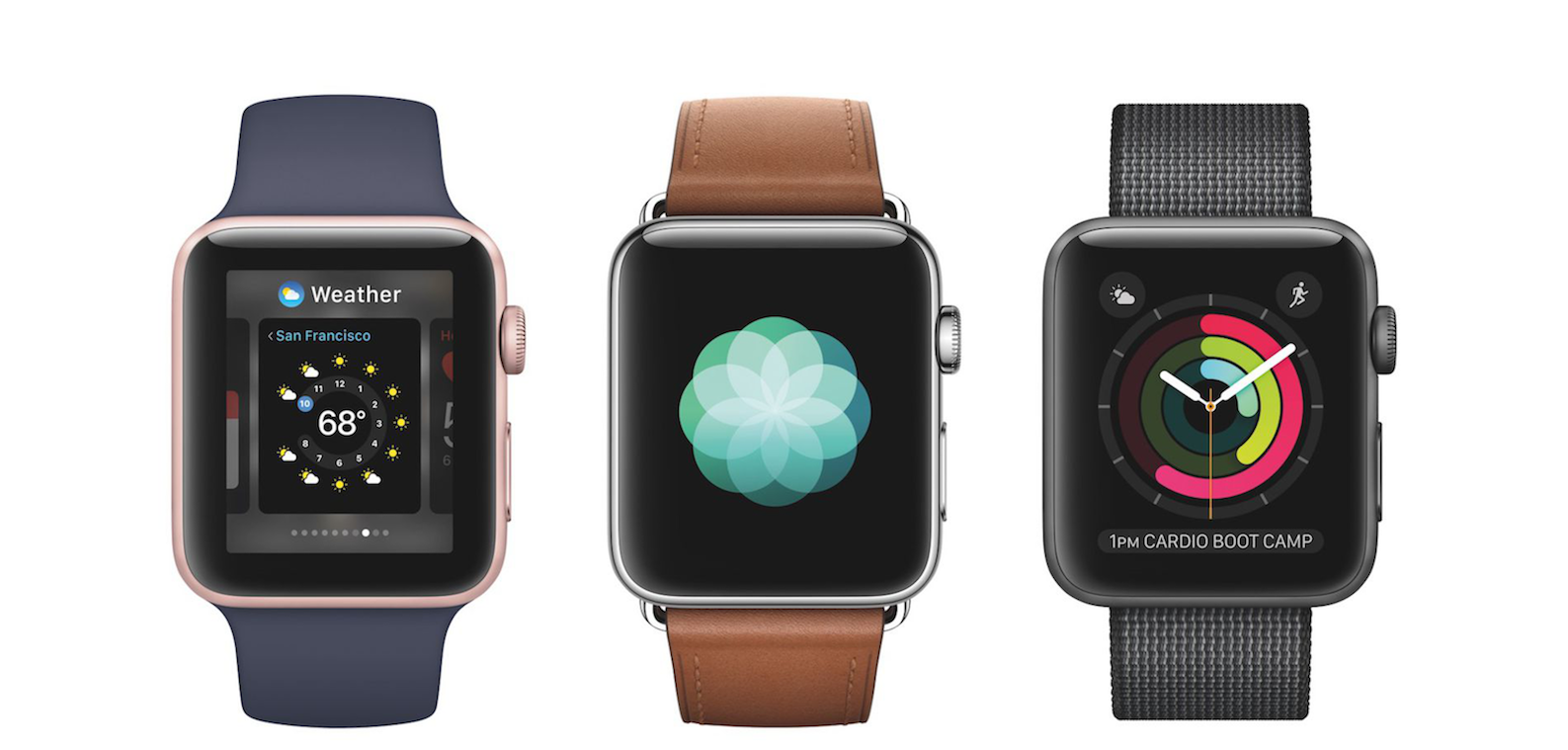
Cómo hacer una llamada con Apple Watch
1. Hacer una llamada con Siri
- Mantén pulsada la Digital Crown para activar Siri o dice “Oye, Siri”.
- Dice lo que quieres llamar directamente.
- Marca el número al que deseas llamar.
2. Hacer una llamada con la aplicación Friends
- Mantén pulsado el botón lateral de Apple Watch para iniciar la aplicación Friends.
- Selecciona a la persona a la que quieres llamar de las miniaturas de las fotos de tus amigos que aparecen.
- Puntea en el botón Llamar en el lado izquierdo de la pantalla.
3. Realizar una llamada con la aplicación Teléfono
- Inicia la aplicación Teléfono en la interfaz principal de Apple Watch.
- Elige Favorito > Recientes > Contactos.
- Toca el contacto al que deseas llamar para realizar una llamada.
Parte 2: Cómo enviar y responder mensajes en Apple Watch
Apple Watch ofrece una aplicación de Mensajes como la de tu iPhone, que te permite enviar mensajes, emoji y mensajes de voz.
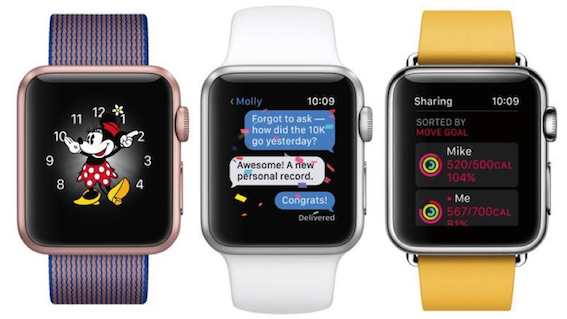
Fuente de la imagen: Tomsguide.com
1. Enviar mensajes a Apple Watch
- Inicia la aplicación Mensajes en la página de inicio.
- Pulsa la lista de mensajes hasta que aparezca el icono y, a continuación, toca “Nuevo mensaje”.
- Toca “Añadir contacto” para seleccionar un contacto. A continuación, selecciona el número o el ID de Apple.
- Toca “Crear mensaje”.
2. Responder Mensajes en Apple Watch
- Pulsa la Digital Crown para volver a la interfaz principal.
- Inicia la aplicación Mensajes.
- Selecciona el mensaje al que deseas responder.
- Gira la Digital Crown hacia el botón de este mensaje.
- Toca “Responder”. Y también puedes usar mensajes pregrabados, emoji o mensajes de voz para responder.
Parte 3: Cómo hacer una captura de pantalla con Apple Watch
Capturar la pantalla con Apple Watch es muy fácil:
- Accede a la pantalla que deseas capturar.
- Presiona el botón lateral y la Digital Crown al mismo tiempo con 2 dedos.
- Encontrarás la captura de pantalla en la app Fotos en tu iPhone.

Trucos Apple Watch – Haz una captura de pantalla
Antes de realizar la captura, debes activar la configuración de la captura de pantalla:
- En iPhone, abre Apple Watch > Toca Mi reloj > General > Activa la opción Permitir capturas de pantalla.
Parte 4: Cómo comprobar y escuchar el buzón de voz
Si has perdido una llamada, puedes escuchar directamente el buzón de voz en lugar de sacar el iPhone del bolsillo.

Trucos Apple Watch – Escuchar buzón de voz
- Inicia la aplicación Teléfono en la interfaz principal de tu Apple Watch.
- Selecciona Buzón de voz.
- Toca el buzón de voz que deseas escuchar.
- Puntea en el botón de reproducción para escuchar. También puedes hacer una pausa, retroceder y avanzar.
Parte 5: Cómo revisar el calendario en Apple Watch
La aplicación Calendario de Apple Watch te permite comprobar y examinar todos los calendarios que guardas en tu iPhone. Puedes consultarlas por día, semana, mes.
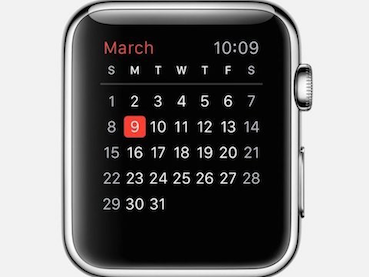
Trucos Apple Watch – Verificar el calendario
- Presiona la Digital Crown para acceder a la pantalla de inicio y toca el icono Calendario para iniciar esta aplicación.
- Toca el evento que deseas verificar.
- Toca Hoy para cambiar el modo de visualización.
Parte 6: Cómo ejecutar aplicaciones con Siri
No como los del iPhone, los iconos de las aplicaciones en Apple Watch son relativamente pequeños, lo que hace que sea difícil tocar de forma preciosa la aplicación que deseas iniciar. De hecho, hay un método fácil para lanzar aplicaciones – con Siri. Presiona la Digital Crown para activar Siri y dice “Oye, Siri, lanza el calendario (o los nombres de otras aplicaciones)”.
Parte 7: Cómo silenciar tu Apple Watch
Si vas al cine o a una conferencia importante, tendrás que apagar tu Apple Watch. Adelante, debes saber que Apple Watch no permanece en silencio en caso de alarma o temporizador. Además, puedes cubrir el reloj con la mano para silenciar el timbre. (Asegúrate de que “Tapar para silenciar” está habilitado en la configuración del iPhone)
- Mantén pulsada la parte inferior del reloj hasta que aparezca el Centro de control, desliza tu dedo hacia arriba.
- Pulsa el botón.
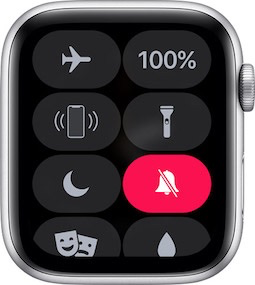
Trucos Apple Watch – Cómo silenciar tu Apple Watch
Parte 8: Cómo configurar Apple Pay con Apple Watch
Para configurar Apple Pay en tu Apple Watch, debes configurar la aplicación Apple Watch en tu iPhone. No olvides desbloquear el reloj y sigue los pasos que se indican a continuación.
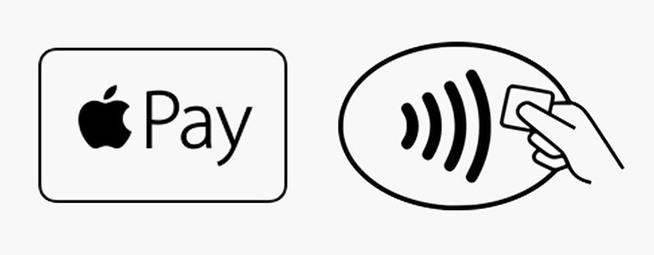
Apple Pay (fuente: ios.wonderhowto.com)
- Inicia la aplicación Apple Watch en el iPhone y toca Mi Reloj.
- Desplázate hacia abajo por la pantalla y selecciona Passbook & Apple Pay.
- Toca Agregar tarjeta de crédito y, a continuación, toca Siguiente.
- Después de introducir el código, toca Siguiente, tu banco te enviará información de verificación.
- Una vez que se hayas verificado la tarjeta, pulsa Siguiente. En Apple Watch verás la notificación de que tu tarjeta está lista para Apple Pay.
Parte 9: Cómo enviar emoji en Apple Watch
Los emojis que envías representan mejor las emociones, Apple Watch serie 4 también te ayuda a enviar y recibir emojis con facilidad. Sigue los pasos para elegir un emoji más interesante para enviar.
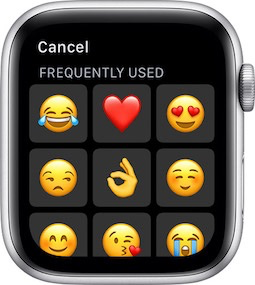
Trucos Apple Watch – Enviar emoji
- En Mensajes, toca Responder.
- Toca el icono emoji debajo de la pantalla.
- Gira la Digital Crown para elegir diferentes emociones.
- Toca para enviar el emoji.
Parte 10: Cómo sincronizar música y lista de reproducción
Al igual que un reloj inteligente, el reloj Apple Watch te ofrece una mejor experiencia de escuchar música cuando practicas deportes. Te permite mantener hasta 2 GB de música, y puedes escuchar música con auriculares Bluetooth. Este trucos de Apple Watch te proporciona los pasos necesarios para sincronizar la música del iPhone con tu Apple Watch.

Trucos de Apple Watch – Sincronizar música con Apple Watch
- Conecta tu reloj Apple Watch a su cable de carga magnético y asegúrate de que se esté cargando.
- Activa Bluetooth en tu iPhone: Ajustes > Bluetooth > Actívala.
- Inicia la aplicación Apple Watch en tu iPhone. Toca Mi reloj > Música > Añadir música > Elige el contenido que deseas sincronizar.
- No utiliza Apple Watch al sincronizar.
- Antes de escuchar música en Apple Watch, debes conectar tus auriculares Bluetooth y emparejarlos con tu reloj Apple Watch siguiendo estos pasos: pon tus auriculares Bluetooth en modo de emparejamiento (puede que tengas que introducir la contraseña) > Toca Ajustes y Bluetooth en tu reloj Apple Watch > Elige tus auriculares > Introduce la contraseña.
Parte 11: Cómo tomar fotos desde Apple Watch con iPhone
Técnicamente, no puedes tomar fotos con Apple Watch porque no tiene cámara. Sin embargo, puedes usarlo para controlar la cámara del iPhone y tomar fotos. Esto es útil para fotos grupales y en caso de que no quieras tocar el iPhone, etc. Ahora te mostramos cómo tomar fotos en Apple Watch con tu iPhone.

Cómo tomar fotos desde Apple Watch con iPhone
- Inicia la aplicación de la cámara en tu iPhone.
- Inicia la aplicación Cámara en tu Apple Watch.
- Cuando la aplicación está abierta, puedes ver una vista previa de la fotografía de la cámara del iPhone en tu Apple Watch.
- Ahora puedes tomar fotos con Apple Watch. Hay 2 opciones para ti: una captura inmediata o en 3 segundos. Esto te da 3 segundos de preparación antes de tomar una foto.
- Una vez que se tomen las fotos, se guardarán en el iPhone. Puedes consultarlos en Apple Watch y iPhone.
Solo puedes admirar las fotos en Apple Watch, las imágenes y los videos no están disponibles para admirar.
Parte 12: Cómo hacer Ping o encontrar tu iPhone con Apple Watch
¿Sabes que a Apple Watch hay una famosa función que se llama Ping? Con eso, puedes encontrar tu iPhone perdido con facilidad. Salvó a muchos usuarios que necesitaban pedirles a sus amigos que les llamaran para encontrar el dispositivo. Entonces, ¿cómo usar esta característica? Por favor síganos:
- Pulsa el botón de encendido (la Digital Crown).
- Desliza la pantalla hacia arriba para acceder a Miradas.
- Desliza el dedo hacia la izquierda o hacia la derecha hasta llegar a Vistazo de Ajustes.
- Toca el botón “Hacer Ping a su iPhone”, luego tu iPhone sonará en voz alta.
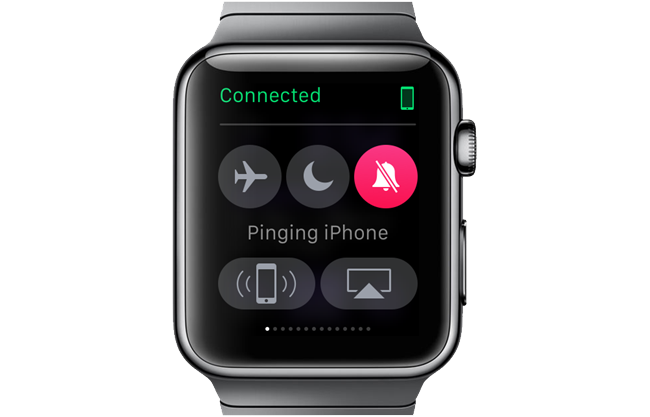
Cómo hacer Ping o encontrar tu iPhone con Apple Watch
- Cuando uses Ping, debes conectar tu Apple Watch a tu iPhone a través de Bluetooth o Wi-Fi.
- También puedes activar el flash ELD del iPhone cuando actives Ping. Para hacer esto, simplemente toca y mantén presionado el botón Ping.
Parte 13. Cómo verificar /medir tu frecuencia cardíaca en Apple Watch
Apple Watch te permite medir tu ritmo cardíaco cuando practicas un deporte y usas la aplicación Ejercicio en Apple Watch. Puedes ver claramente los datos esenciales en el reloj, ahora sigue los pasos sugeridos para actualizar esta función.

Trucos Apple Watch – Cómo verificar frecuencia cardíaca
- Desliza el dedo hacia abajo desde la pantalla para acceder a Miradas.
- Desliza el dedo hacia la izquierda o hacia la derecha para localizar el latido del corazón.
- Espera hasta que tu Apple determine tu frecuencia cardíaca y lo muestre.
- También puedes ver tu ritmo cardíaco en la aplicación de salud en tu iPhone.
- Apple Watch toma una frecuencia cardíaca cada 10 minutos y lo almacena en Salud.
Conclusión
Estos son los mejores consejos y trucos que recopilamos para ti y tu Apple Watch, y también hemos reunido las mejores aplicaciones para Apple Watch y una mini guía para actualizar tu Apple Watch a la última versión.

iMobie


Miembro de iMobie, interesa muchísimo sobre técnico y móviles. Usuario de dispositivos iOS desde iPod nano 4 y de Android desde HTC ONE X.
 AnyUnlock
AnyUnlockDroidKit
 PhoneRescue para iOS
PhoneRescue para iOSPhoneRescue para Android